ความเชี่ยวชาญด้านซอฟต์แวร์และฮาร์ดแวร์ที่ช่วยประหยัดเวลาซึ่งช่วยผู้ใช้ 200 ล้านคนต่อปี ให้คำแนะนำวิธีการ ข่าวสาร และเคล็ดลับในการยกระดับชีวิตเทคโนโลยีของคุณ
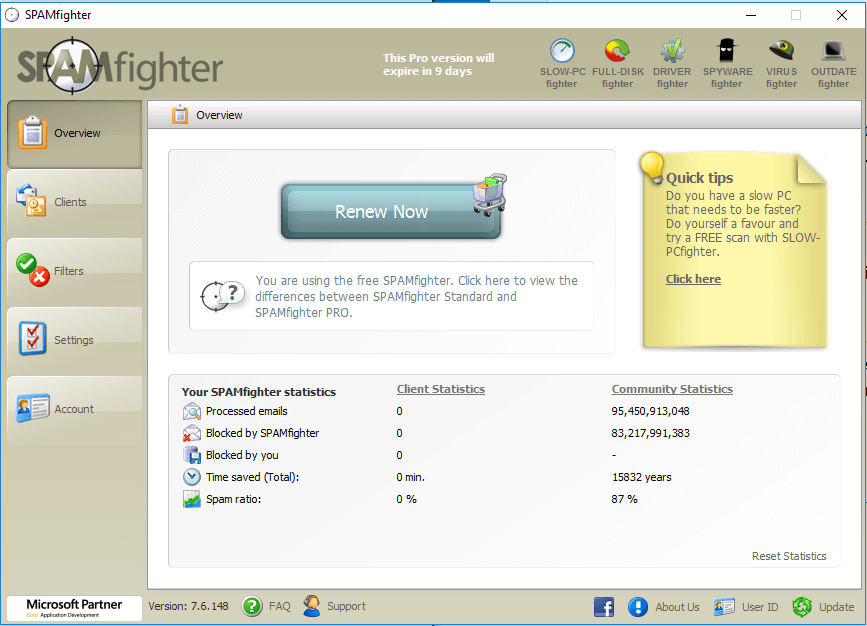
SPAMFighter เป็นตัวกรองสแปมของบริษัทอื่นที่ทำงานร่วมกับ Thunderbird, Microsoft Outlook, Outlook Express, Windows Mail และ Windows Live Mail มี 2 รุ่น Stand และ Pro
โดยไม่คำนึงถึงเวอร์ชัน SPAMFighter เป็นตัวกรองสแปมที่มีประสิทธิภาพสูงที่สามารถ ปกป้องผู้ใช้จากมัลแวร์, ไวรัส และ การโจมตีแบบฟิชชิ่ง การกรองสแปมจากอีเมลของแท้
SPAMFighter ทำงานแบบเรียลไทม์ในการสแกนอีเมลขาเข้าทุกฉบับ และย้ายอีเมลตามผลลัพธ์ไปยังกล่องจดหมายหรือโฟลเดอร์สแปมของคุณ ฟีเจอร์ตัวบล็อกสแปมช่วยให้คุณติดแท็กอีเมลที่ตรวจไม่พบว่าเป็นสแปม
นักพัฒนาได้เสนออินเทอร์เฟซผู้ใช้หลายภาษา คุณลักษณะบัญชีดำทำให้ง่ายต่อการบล็อกอีเมลตาม ID อีเมลและโดเมน และยังมาพร้อมกับคุณสมบัติการจัดการบัญชีขาวอัตโนมัติ
SPAMFighter เวอร์ชัน Pro มีราคา $29 และมีชุดคุณสมบัติเพิ่มเติม ผู้ใช้ Pro สามารถปกป้อง ID อีเมลได้หลาย ID, สิทธิ์ใช้งานในบริษัท, กรองอีเมลตามภาษา, รายการ Black และ Whitelist ไม่จำกัด และไม่มีส่วนท้ายของ SPAMFighter ในอีเมลของคุณ
SPAMFighter สำหรับ Thunderbird เป็นหนึ่งในตัวกรองสแปมที่ได้รับคะแนนสูง ซึ่งสามารถช่วยคุณป้องกันสแปมจากกล่องจดหมายของคุณ แม้ว่ารุ่นฟรีอาจมีข้อจำกัดบางประการ แต่รุ่น Pro ก็คุ้มค่ากับการลงทุนเมื่อพิจารณาจากคุณสมบัติที่มีให้
⇒รับ SPAMFighter
- ยังอ่าน: วิธีส่งอีเมลไปยังกลุ่มผู้ติดต่อใน Windows 10
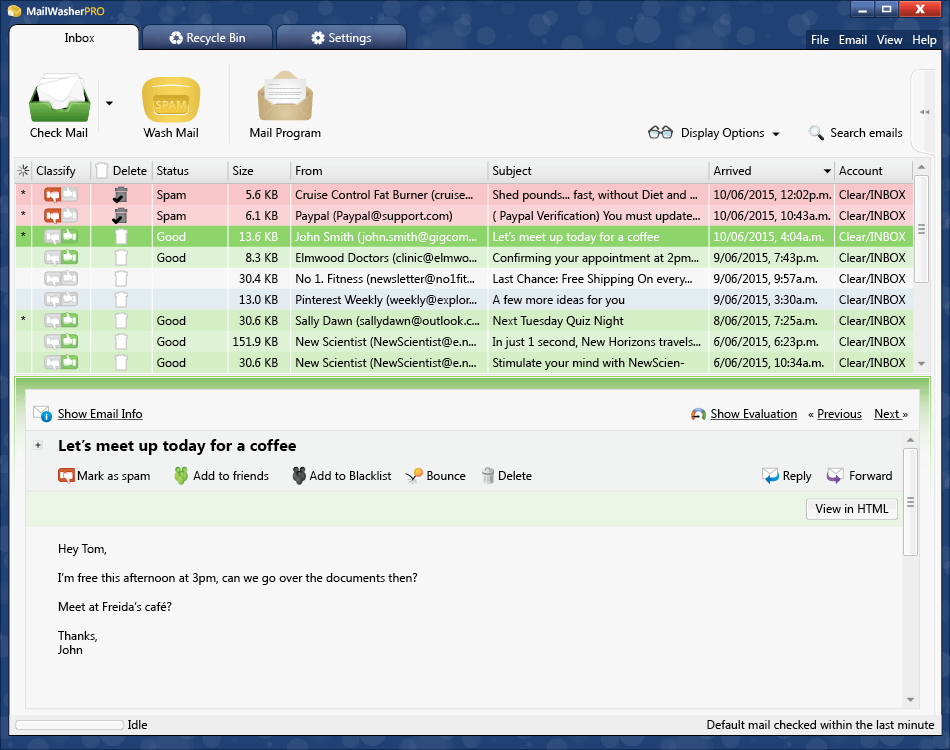
MailWasher เป็นตัวกรองป้องกันสแปมฟรีที่ใช้งานได้กับไคลเอนต์อีเมลรายใหญ่ทั้งหมดรวมถึงธันเดอร์เบิร์ด Outlook Express, Windows Live Mail และ Hotmail. MailWasher มีทั้งรุ่นฟรีและรุ่น Pro โดยมีความแตกต่างเล็กน้อยซึ่งฉันจะพูดถึงในบทความต่อไป
เป็นตัวกรองสแปมที่มีประสิทธิภาพซึ่งทำงานได้ทั้งบนคอมพิวเตอร์เดสก์ท็อปและอุปกรณ์เคลื่อนที่ นอกจากนี้ยังช่วยให้คุณดูตัวอย่างอีเมลขาเข้าทั้งหมดก่อนที่จะส่งต่อไปยังกล่องขาเข้า Thunderbird ของคุณ
คุณสามารถเลือกอ่านอีเมลบนเซิร์ฟเวอร์และดาวน์โหลดไปยังกล่องขาเข้าของ Thunderbird หรือลบอีเมลที่ไม่ต้องการ / สแปมก่อนที่จะถึงกล่องจดหมายของคุณ ข้อดีอย่างหนึ่งของคุณลักษณะนี้คือช่วยให้คุณสามารถทำลายอีเมลขาเข้าที่มีมัลแวร์และไวรัสจากการเข้าถึงคอมพิวเตอร์ของคุณ
MailWasher ใช้เทคนิคการวิเคราะห์ทางสถิติแบบเบย์เพื่อกำหนดลักษณะของจดหมายขาเข้าโดยพิจารณาจากผู้ส่งและข้อความอีเมล มาพร้อมกับเครื่องมือกรองสแปมที่ครอบคลุม เช่น บัญชีขาวและบัญชีดำ ตัวกรองที่ปรับแต่งได้ และตัวเลือกบัญชีดำภายนอก
MailWasher เวอร์ชัน Pro มีราคา 40 เหรียญสหรัฐ และอนุญาตให้คุณใช้ที่อยู่อีเมลหลายรายการ เสนอให้ถังรีไซเคิลสำหรับการลบ อีเมล แผงแสดงตัวอย่างแบบเต็มสำหรับอีเมล ความสามารถในการซิงค์กับแอปมือถือ Mailwasher และการสนับสนุนด้านเทคนิคจาก นักพัฒนา
การขาดคุณสมบัติการกรองหรือบล็อกสแปมตามรหัสประเทศเป็นสิ่งที่เราพลาดไปจากตัวกรองสแปมที่ยอดเยี่ยม
เรียกใช้การสแกนระบบเพื่อค้นหาข้อผิดพลาดที่อาจเกิดขึ้น

ดาวน์โหลด Restoro
เครื่องมือซ่อมพีซี

คลิก เริ่มสแกน เพื่อค้นหาปัญหาของ Windows

คลิก ซ่อมทั้งหมด เพื่อแก้ไขปัญหาเกี่ยวกับเทคโนโลยีที่จดสิทธิบัตร
เรียกใช้ PC Scan ด้วย Restoro Repair Tool เพื่อค้นหาข้อผิดพลาดที่ทำให้เกิดปัญหาด้านความปลอดภัยและการชะลอตัว หลังจากการสแกนเสร็จสิ้น กระบวนการซ่อมแซมจะแทนที่ไฟล์ที่เสียหายด้วยไฟล์ Windows และส่วนประกอบใหม่
⇒รับ MailWasher สำหรับ Thunderbird
- ยังอ่าน: 5 ซอฟต์แวร์ความเป็นส่วนตัวอีเมลที่ดีที่สุดสำหรับปี 2018
ตัวกรองสแปมในตัวของธันเดอร์เบิร์ด
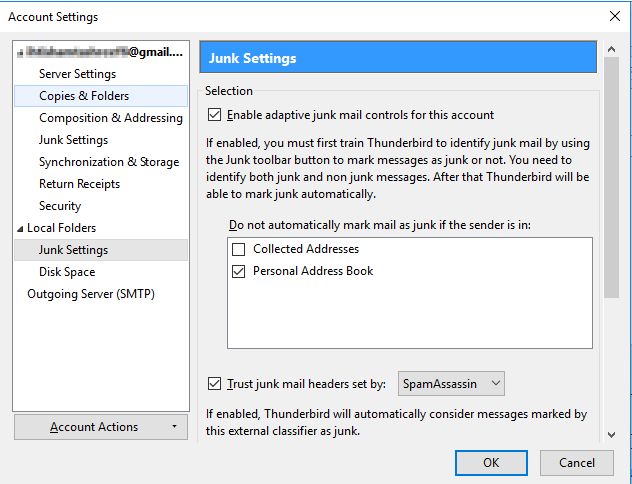
ธันเดอร์เบิร์ดมาพร้อมกับตัวกรองสแปมในตัวดังที่เราได้กล่าวไว้ในบทความก่อนหน้านี้ หากคุณไม่ต้องการใช้ตัวกรองสแปมของบริษัทอื่น ก็เป็นเวลาที่เหมาะสมแล้วที่จะให้ตัวกรองสแปมในตัวมีรูปแบบที่ยุติธรรม
ข้อดีของตัวกรองสแปมในตัวในธันเดอร์เบิร์ดคือความสามารถในการกรองข้อความสแปมจากอีเมลที่ถูกต้องได้อย่างแม่นยำ แต่เพื่อให้เกิดขึ้นได้ ผู้ใช้ต้องฝึก Thunderbird เพื่อระบุเมลขยะโดยใช้ปุ่มเครื่องมือขยะเพื่อทำเครื่องหมายข้อความว่าเป็นขยะหรือไม่ หลังจากนั้นครู่หนึ่ง ธันเดอร์เบิร์ดจะจัดประเภทเมลขยะโดยอัตโนมัติและใส่ในกล่องสแปม
ธันเดอร์เบิร์ดใช้ตัวแยกประเภทภายนอก เช่น SpamAssassin, bogofilter, DSPAM และ POPFile เพื่อระบุอีเมลขยะ ผู้ใช้ยังสามารถยกเว้นอีเมลจากสมุดที่อยู่ส่วนบุคคลและที่อยู่ที่เก็บรวบรวมจากการถูกทำเครื่องหมายว่าเป็นสแปม
เพื่อให้ตัวกรองสแปมของธันเดอร์เบิร์ดทำงาน ตรวจสอบให้แน่ใจว่าคุณได้เปิดใช้งานการควบคุมเมลขยะแบบปรับได้จากการตั้งค่า นี่คือวิธีการทำ
- เปิดธันเดอร์เบิร์ดแล้วคลิก เมนู ไอคอน.
- ไปที่ ตัวเลือก > การตั้งค่าบัญชี
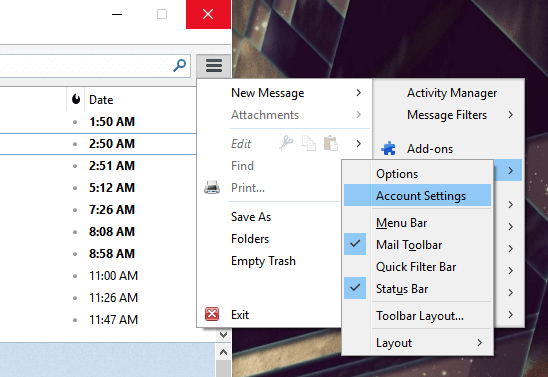
- คลิกที่ การตั้งค่าขยะ แท็บ ตรวจสอบ “เปิดใช้งานการควบคุมเมลขยะแบบปรับเปลี่ยนได้สำหรับบัญชีนี้” ตัวเลือก
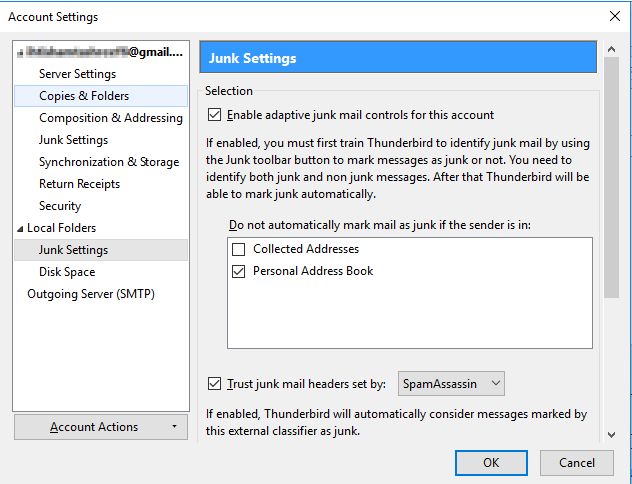
- ตรวจสอบ “เชื่อถือส่วนหัวของเมลขยะที่กำหนดโดย [ตัวแยกประเภทที่คุณต้องการ]” ตัวเลือก (ไม่จำเป็น)
- คลิก ตกลง เพื่อบันทึกการเปลี่ยนแปลง
- ที่เกี่ยวข้อง: Thunderbird vs OE Classic: ไคลเอนต์อีเมลใดดีที่สุดสำหรับ Windows 10
ตัวกรองสแปมเพิ่มเติมของธันเดอร์เบิร์ด
มีอีกนิดหน่อย ตัวกรองสแปม พร้อมใช้งานสำหรับ Windows ที่สามารถใช้กับ Thunderbird ได้ แต่เราแสดงรายการแยกกันเนื่องจากส่วนใหญ่ of ตัวกรองไม่ได้รับการอัปเดตใด ๆ ในช่วงไม่กี่ปีที่ผ่านมาหรือเพียงแค่ไม่มีเวอร์ชันตัวกรองสแปมฟรียกเว้น 30 วัน การทดลอง.
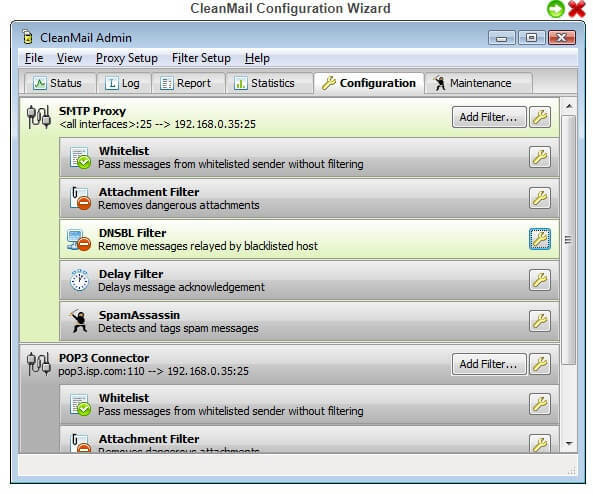
CleanMail เป็นตัวกรองป้องกันสแปมและไวรัสที่ทำงานร่วมกับธันเดอร์เบิร์ดและโปรแกรมรับส่งเมลอื่นๆ โปรแกรมสามารถปกป้องคุณจากไม่เพียงแต่สแปมแต่ยังจากมัลแวร์และการโจมตีแบบฟิชชิ่ง ใช้ตัวแยกประเภท SpamAssassin ร่วมกับฐานข้อมูล Bayes เพื่อระบุสแปมจากอีเมลอื่น
คุณสมบัติเด่นอื่นๆ ของ CleanMail ได้แก่ ตัวกรองป้องกันไวรัส ตัวกรองไฟล์แนบ บัญชีดำ DNS ตัวกรองลายนิ้วมือที่ใช้ร่วมกัน และตัวกรองการหน่วงเวลา แผน Cleanmail เริ่มต้นที่ $279 สำหรับ 10 ที่อยู่อีเมล แต่คุณสามารถลองใช้เครื่องมือนี้โดยใช้การทดลองใช้ฟรี 30 วัน
⇒ ทดลองใช้ CleanMail ฟรี
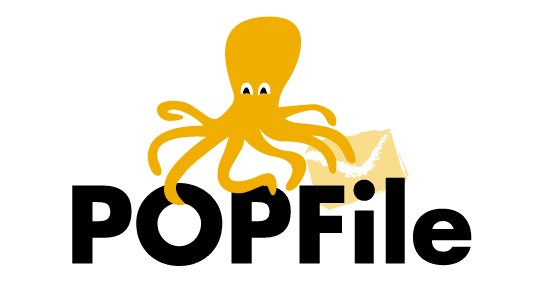
POPFile เป็นโปรแกรมจัดประเภทอีเมลอัตโนมัติที่กรองอีเมลขยะที่มาถึงที่อยู่อีเมลของคุณ POPFile ใช้หมวดหมู่สำหรับการจัดหมวดหมู่ แต่ยังอนุญาตให้ผู้ใช้สร้างหมวดหมู่ของตนเอง เช่น งานและหมวดหมู่ส่วนบุคคล เพื่อการจัดการอีเมลที่ดียิ่งขึ้น
ซอฟต์แวร์นี้ใช้อัลกอริธึม Bayes และต้องการให้ผู้ใช้ฝึกเครื่องมือโดยจัดประเภทจดหมายขยะและจดหมายที่ไม่ใช่จดหมายขยะด้วยตนเอง ก่อนจึงจะสามารถเริ่มจำแนกประเภทจดหมายขยะได้อย่างมีประสิทธิภาพโดยอัตโนมัติ คุณสามารถดาวน์โหลด POPFile เวอร์ชันล่าสุดได้จากเว็บไซต์ทางการซึ่งอัปเดตล่าสุดในเดือนกันยายน 2015
⇒ รับ POPFile
คุณสามารถอ่านเกี่ยวกับตัวกรองสแปมเพิ่มเติมได้ในบทความโดยละเอียดเกี่ยวกับ ตัวกรองสแปมอีเมล Windows ที่ดีที่สุด ซึ่งส่วนใหญ่เข้ากันได้กับไคลเอนต์อีเมล Thunderbird และ Windows
JunQuilla – ใช้ส่วนเสริมนี้เพื่อการจัดการสแปมที่ดียิ่งขึ้น
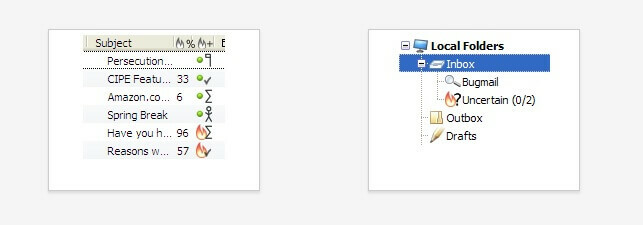
JunQuilla ไม่ใช่ตัวกรองสแปมแต่เป็นส่วนเสริมสำหรับ Thunderbird ที่แสดงข้อมูลเกี่ยวกับกระบวนการจัดการสแปม JunQuilla แสดงคอลัมน์การจับคู่แบบเปอร์เซ็นต์จาก 0-100 ที่กำหนดว่าอีเมลใดเป็นสแปมที่สมบูรณ์และอีเมลใด ต้องดูใหม่เพื่อไม่ให้คุณพลาดอีเมลสำคัญเพราะตัวกรองสแปมจัดเป็น มิฉะนั้น.
⇒รับ JunQuilla สำหรับ Thunderbird
บทสรุป
ในยุคนี้ที่ เครื่องมือลบอีเมล ช่วยโปรโมเตอร์โจมตีทุกคนด้วยการขายผ่านสแปม สิ่งสำคัญคือต้องมีตัวกรองป้องกันสแปมที่ดีที่สุดตัวใดตัวหนึ่งสำหรับธันเดอร์เบิร์ดเพื่อปกป้องความสนใจของคุณ
หากคุณใช้บัญชีอีเมลจาก Hotmail หรือ Gmail คุณไม่จำเป็นต้องมีตัวกรองสแปม เนื่องจากบริการเหล่านี้มีตัวกรองสแปมของตัวเอง อย่างไรก็ตาม สำหรับทุกคนที่ใช้ที่อยู่อีเมลแบบกำหนดเองกับธันเดอร์เบิร์ด จำเป็นต้องมีตัวกรองสแปมตัวใดตัวหนึ่งเหล่านี้เพื่อให้กล่องจดหมายเข้าสะอาดอยู่เสมอ
© ลิขสิทธิ์ Windows Report 2021 ไม่เกี่ยวข้องกับ Microsoft
